Snarveier
For brukere er det enklest om adgangen til ‘Ja, vi kan!’ lagres som en knapp på smarttelefonen eller nettbrettet. Framgangsmåten fins på denne siden. Dersom brukeren er mest komfortabel med Mac eller PC, kan en enkel adgang gjøres som bokmerke eller favoritt som fester seg i verktøylinjen.
For vellykket bruk er det også viktig at telefonen eller nettbrettet ikke går i dvale eller hviletilstand dersom man ikke trykker på skjermen, men for eksempel kun ser på eller leser litt langsomt. Denne innstillingen fins vanligvis bak tannhjulsymbolet. Still inn tiden slik at brukeren får god tid til å lese, se og lytte for eksempel i 15 minutter.
Bildeseriene under viser hvordan du kan legge ‘Ja, vi kan!’ som en knapp på start-/hjemmesiden på en Android-telefon eller på en iPhone. Modellene er mange, så disse er kun eksempler. Prosedyren på andre modeller av telefoner og på forskjellige nettbrett kan variere noe, men ligner på det som vises i bildeseriene.
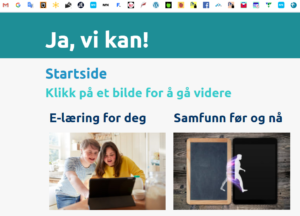
‘Ja, vi kan!’ er her også åpnet i nettleseren. Bokmerket vises som symbol nr. 4 fra venstre øverst i bildet.
‘Ja, vi kan!’ sitt symbol som kan vises som et bokmerke i nettleseren eller som en knapp på en smarttelefon eller et nettbrett.
Android-telefon
1. Åpne ‘Ja, vi kan!’ i nettleseren på telefonen. Velg gjerne nettleseren som følger med telefonen eller netbrettet.
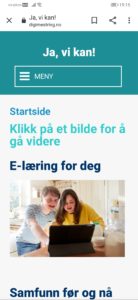
2. Åpne menyen med alternativer for handling. Menyen vises ofte som et symbol med 3 prikker eller 3 streker under hverandre. Velg ‘Legg til på startsiden’.
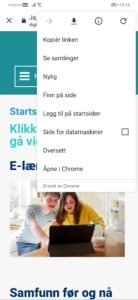
3. Rediger teksten som skal vises under knappen for ‘Ja, vi kan!’. Velg ‘Legg til’.
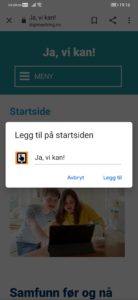
4. ‘Ja, vi kan!’ som knapp på telefonen. Den kan flyttes til en passende side.
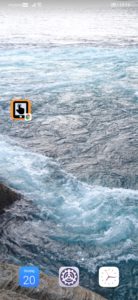
iOS-telefon (iPhone)
1. Åpne ‘Ja, vi kan!’ i nettleseren (gjerne i Safari). Trykk på firkanten med en pil nederst på skjermen.
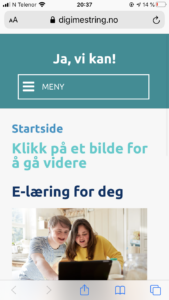
2. Trykk på valget ‘Legg til på Hjem-skjermen’ for å opprette snarveien.
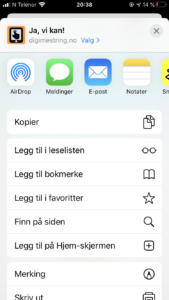
3. Rediger teksten som skal vises under knappen for ‘Ja, vi kan!’. Velg ‘Legg til’.
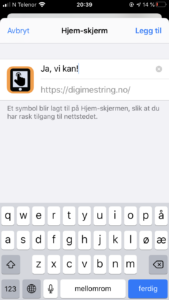
4. ‘Ja, vi kan!’ som knapp på telefonen.
Knappen kan flyttes på.
